小程序制作添加视频的详细教程!
2020-05-17
我们在使用小程序过程中,会经常浏览视频,而在小程序里放置视频,也可以展示出更加丰富的信息。那么我们使用小程序制作过程中,如何才能给小程序加上视频呢?下面为大家分享一下教程。
一、添加视频模块
1、进入轻站小程序设计页面
登录劲藤办公网站后台,点击右上角“进入管理”进入到企业中心,然后点击“轻应用小程序”,再点击“设计小程序”按钮,进入轻站小程序设计页面。


2、进入小程序制作界面后,点击左上角的“更换模板”选用合适的小程序模板。
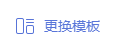
3、添加视频模块
点击添加“视频模块”后,在右侧“基础”栏目下点击“添加视频”。因为上传视频的大小有限制,所以如果超过限定大小,需要对视频压缩之后再上传。(在“添加视频”按钮旁点击链接可查看压缩视频教程)

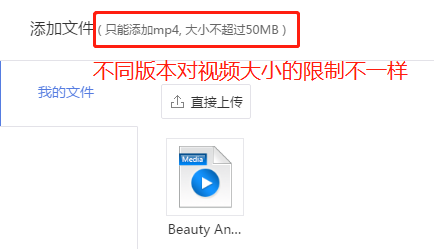
4、修改视频封面
点击编辑视频模块,在右侧“基础”栏目下可修改视频封面图。如果不修改,默认的封面图是视频的首帧,也就是视频的首个画面。
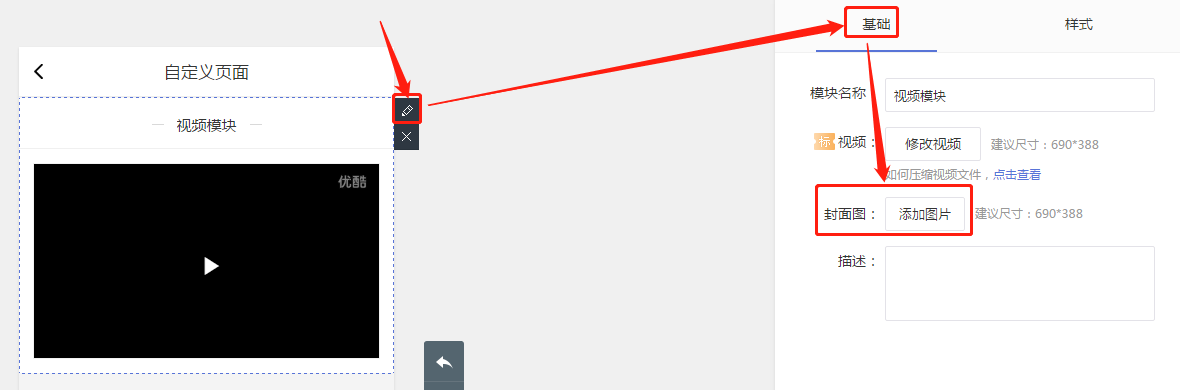
5、添加视频描述
点击编辑视频模块,在右侧【基础】面板中可添加【视频描述】,添加后描述文字显示在视频下方。

二、编辑模块样式
1、设置标题栏
点击编辑视频模块,在右侧“基础”栏目下可修改模块名称,并可以勾选是否“显示”或“隐藏”标题栏。

选择“显示”标题栏时,可以修改模块名称。

2、修改描述
点击编辑视频模块,在右侧“样式”栏目下,可“自定义”描述文字的颜色,或者“隐藏”描述文字。
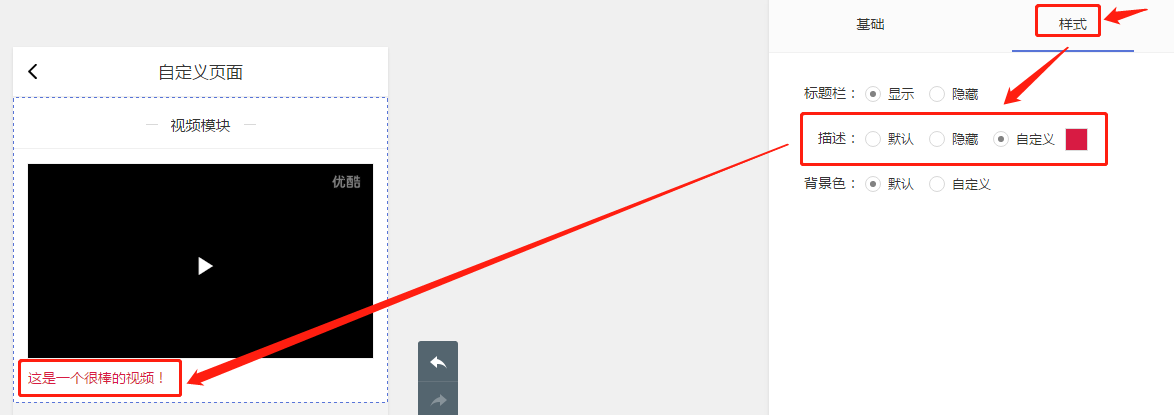
3、设置背景色
点击编辑视频模块,在右侧“样式”栏目下可以对模块背景色进行自定义。
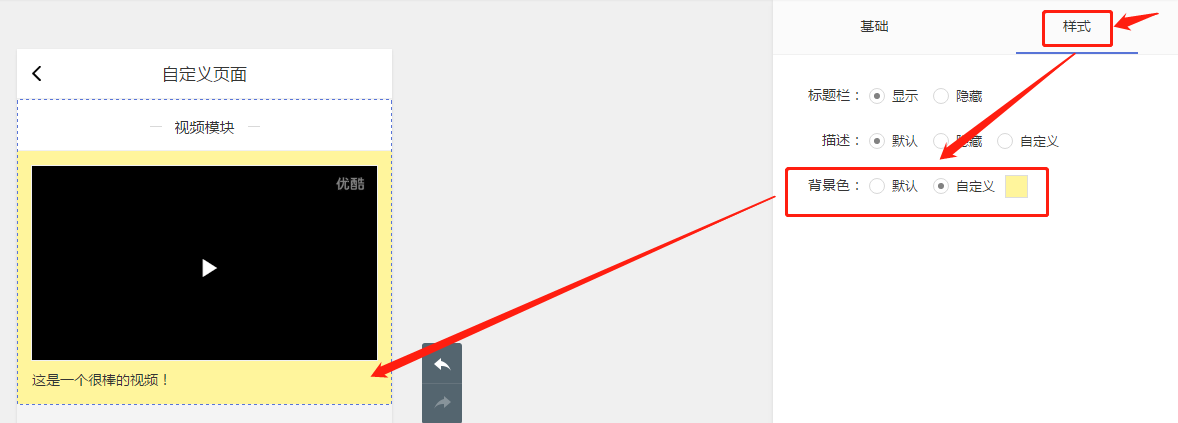
当你完成所有的设置后,点击右上方“保存和预览”,就能马上看到小程序里添加上视频的效果。如果你想让小程序制作有个丰富的展现信息方式,那么添加视频会是一个不错的选择,赶快去试试吧。
写评论...